Zdaj ima skoraj vsak aktivni uporabnik na voljo mikrofon, s pomočjo katerega se prek specializiranih programov izvaja glasovna komunikacija ali snema zvok za različne namene. Takšnih naprav je več - vgrajene v prenosnik, slušalke ali ločene naprave. Ne glede na vrsto opreme postopek namestitve ostaja enak, vendar včasih standardna orodja operacijskega sistema Windows 10 ne ustrezajo potrebam uporabnikov, zaradi česar je treba poiskati dodatno programsko opremo.
Realtek HD Audio
Prvo mesto v našem pregledu bo zasedla aplikacija z imenom Realtek HD Audio. Ustvarili so ga razvijalci zvočnih kart, priljubljenih po vsem svetu, in je namenjen njihovi prilagoditvi. Ta programska oprema bo ustrezala večini uporabnikov, saj skoraj vse vgrajene zvočne kartice ustvarja Realtek. To pomeni, da bo dovolj le, da odprete uradno spletno stran proizvajalca zvočne kartice ali prenosnika ali matične plošče, tam izberete različico Realtek HD Audio, jo naložite v računalnik in jo takoj začnete uporabljati. Najprej priporočamo, da ste pozorni na desno ploščo v glavnem meniju. Odgovoren je za tehnologijo Plug and Play, torej natančno prikazuje, na katere priključke so naprave priključene. To vam bo pomagalo razumeti ne le lokacijo opreme na ploščah, ampak jo boste lahko tudi upravljali, odvisno od vaših ciljev.
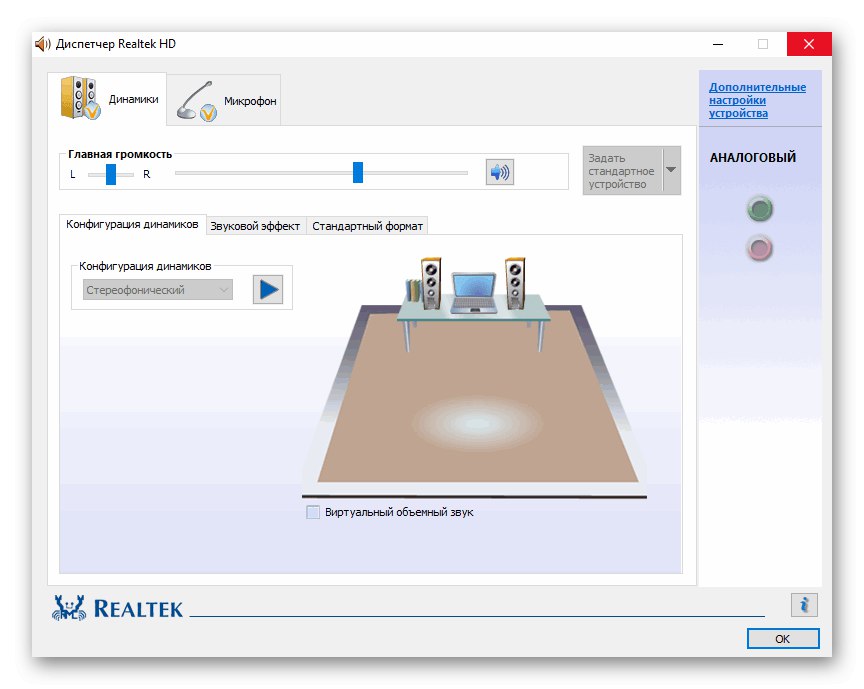
Kot lahko uganite, konfiguracija mikrofona v Realtek HD Audio poteka na zavihku "Mikrofon"... Seveda je tu standardni nadzor glasnosti snemanja, ob njem pa se nahaja tudi enako zanimivo stikalo. Njegovo pozicioniranje je odvisno od tega, na katero stran bo sprejet najboljši signal, kar je trenutna nastavitev za tiste naprave, v katerih je prisotna funkcija pozicioniranja. Poleg tega lahko tukaj vklopite učinek zmanjševanja šuma in odmeva, ki bo učinkovit za vse nadaljnje posnetke, če so možnosti aktivne. Vse druge funkcije Realtek HD Audio so osredotočene posebej na nastavitev zvočnikov in ponujamo vam, da se z njimi seznanite v ločenem pregledu na našem spletnem mestu, tako da kliknete naslednjo povezavo.
Voicemeeter
Naslednji na našem seznamu je Voicemeeter. Njegov glavni namen je mešanje vhodnih in izhodnih signalov, kar vam omogoča nadzor vseh avdio virov na vse možne načine. To velja za popolnoma vsako aplikacijo ali napravo, vključno z mikrofonom. Funkcije vam omogočajo prilagajanje nizkih tonov, zmanjšanje ali povečanje glasnosti, vključno s povečanjem programske opreme. Z bližnjičnimi tipkami lahko z enim klikom dobesedno izklopite zvočni vir ali preklopite na drugega, če je na vaš računalnik priključenih več mikrofonov. Voicemeeter je pomemben predvsem za ustvarjalce vsebin ali delavce, ki morajo uporabljati različne programe, povezane s snemanjem glasu iz več virov, pa tudi za predvajanje, na primer Skype ali katero koli drugo programsko opremo za komunikacijo ali snemanje dogajanja.
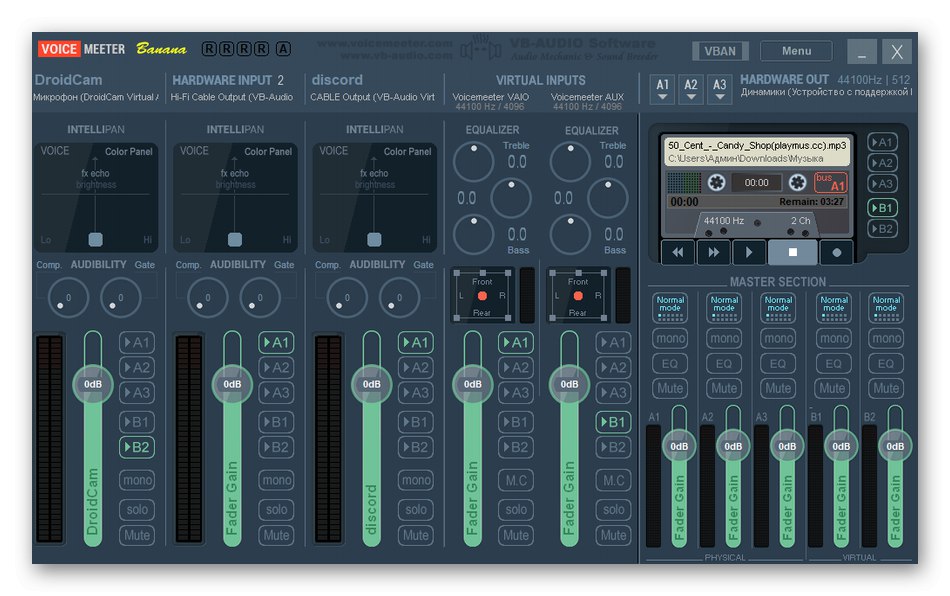
Razvijalci Voicemeeter zagotavljajo, da je to prva aplikacija GUI, ki v realnem času izvaja funkcije mešalnika. Poleg tega je sam nadzor res hiter in brez opaznih zavor, podprte pa so skoraj vse obstoječe zunanje naprave, na primer zvočne kartice ali profesionalni mikrofoni. Voicemeeter ima veliko funkcij, povezanih z uporabo profesionalne tehnologije. Vsi so opisani v uradni dokumentaciji, ki bo strokovnjakom pomagala, da hitro ugotovijo interakcijo. Ko gre za neposredno povezavo standardne snemalne naprave v operacijskem sistemu Windows 10, je Voicemeeter odlična rešitev za prilagoditev glasnosti, ojačanja zvoka, nizkih tonov in drugih parametrov v realnem času.
Prenesite Voicemeeter z uradne strani
MXL Studio Control
MXL Studio Control je rešitev, ki jo je razvil priljubljeni proizvajalec mikrofonov in je bila prvotno ustvarjena za interakcijo samo z napravami z vrhunsko blagovno znamko. Vendar je ta program GUI zdaj združljiv z drugimi napravami, vendar z določenimi omejitvami. Na primer, če uporabljena oprema nima aktivne funkcije za odpravljanje hrupa, potem v samem programu preprosto ne bo delovala. Če je na vaš računalnik priključenih več mikrofonov, jih bo MXL Studio Control zaznal in vam omogočil, da kadar koli preklopite, pa tudi izhodno opremo.
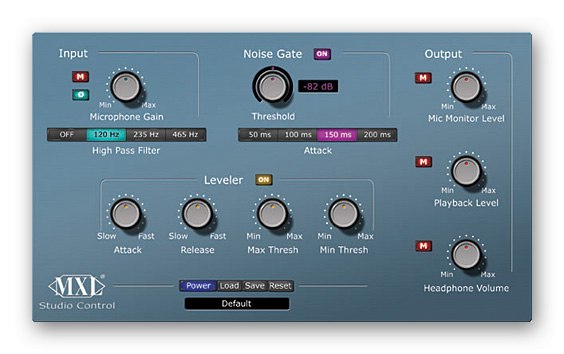
Kot lahko vidite, je MXL Studio Control profesionalna programska oprema, ki je namenjena studijski opremi z ogromnim številom sočasno priključenih zunanjih naprav. Vendar pa bo hkrati tudi programska oprema, ko je priključena na en mikrofon, delovala pravilno, kar omogoča njeno uporabo v operacijskem sistemu Windows 10 za hitro nastavitev mikrofona. Na žalost tukaj ni upravitelja profilov, zato ne boste mogli ustvariti konfiguracij za hitro preklapljanje in vsakič boste morali vse na novo konfigurirati.
Prenesite MXL Studio Control z uradne spletne strani
Drznost
Drznost je zadnji program, o katerem bomo danes govorili v našem članku. Uporablja se predvsem za urejanje zvoka, obstaja pa ena možnost, ki je odgovorna za snemanje prek mikrofona z njegovo prednastavitvijo. Zaradi tega je ta programska oprema prišla v ta material, vendar je končala na zadnjem mestu le zato, ker vam omogoča, da napravo konfigurirate neposredno pred snemanjem, v drugih aplikacijah in orodjih za komunikacijo pa bo zvok standarden. Mnogi uporabniki pa želijo pred snemanjem narediti podobno konfiguracijo, zato so pozorni na takšno programsko opremo.
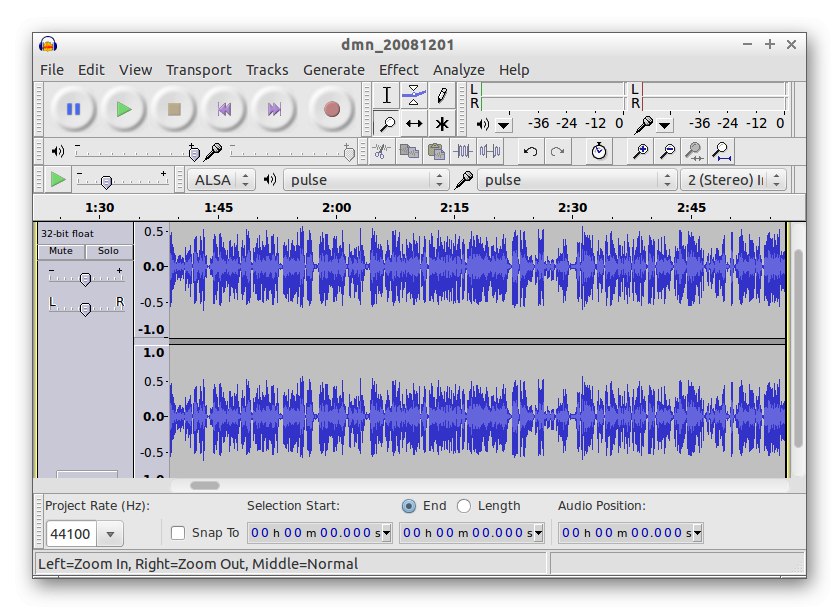
Prednost Audacity je, da lahko nastali posnetek prilagodite ali pa ga narišete takoj po shranjevanju posnetka. Obstaja veliko zvočnih učinkov in uporabnih možnosti za optimizacijo predvajanja. Po potrebi lahko obstoječo skladbo shranite ne samo v obliki MP3, temveč tudi v druge najbolj priljubljene vrste glasbenih datotek. Če vas ta rešitev zanima, vam svetujemo, da preberete celoten pregled na naši spletni strani s klikom na spodnjo povezavo.
Programi za snemanje zvoka iz mikrofona
Na koncu tega gradiva želimo govoriti o ločeni vrsti programov, ki so namenjeni snemanju zvoka iz mikrofona. Omogočajo vam ustvarjanje konfiguracije naprave samo znotraj aplikacije, kot je bilo že omenjeno na primeru Audacity, zato niso povsem primerni za neposredno konfiguriranje dohodne strojne opreme v operacijskem sistemu. Na naši spletni strani je ločeno gradivo, namenjeno podrobni analizi takšne programske opreme. Če vas zanima ustvarjanje zvočnega profila za snemanje skladbe, ne da bi to vplivalo na globalne parametre OS, ga vsekakor preučite s klikom na spodnji naslov.
Več podrobnosti: Programi za snemanje zvoka iz mikrofona
Zdaj ste seznanjeni z najrazličnejšimi aplikacijami za konfiguriranje mikrofona v sistemu Windows 10. Kot vidite, imajo vsi dramatične razlike in bodo ustrezali različnim kategorijam uporabnikov, zato morate natančno preučiti predstavljene opise in šele nato nadaljevati s prenosom programske opreme in interakcijo z njo.